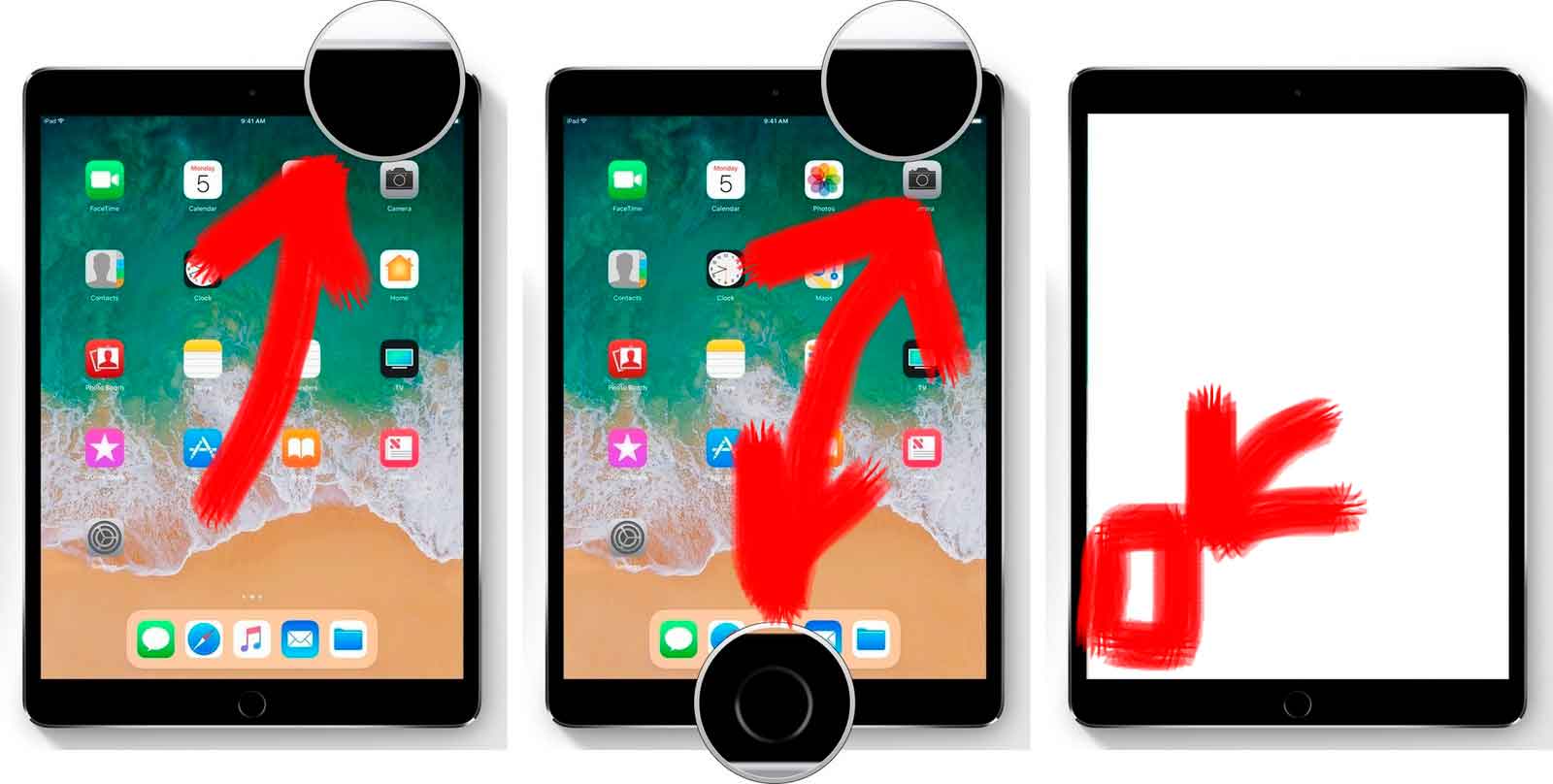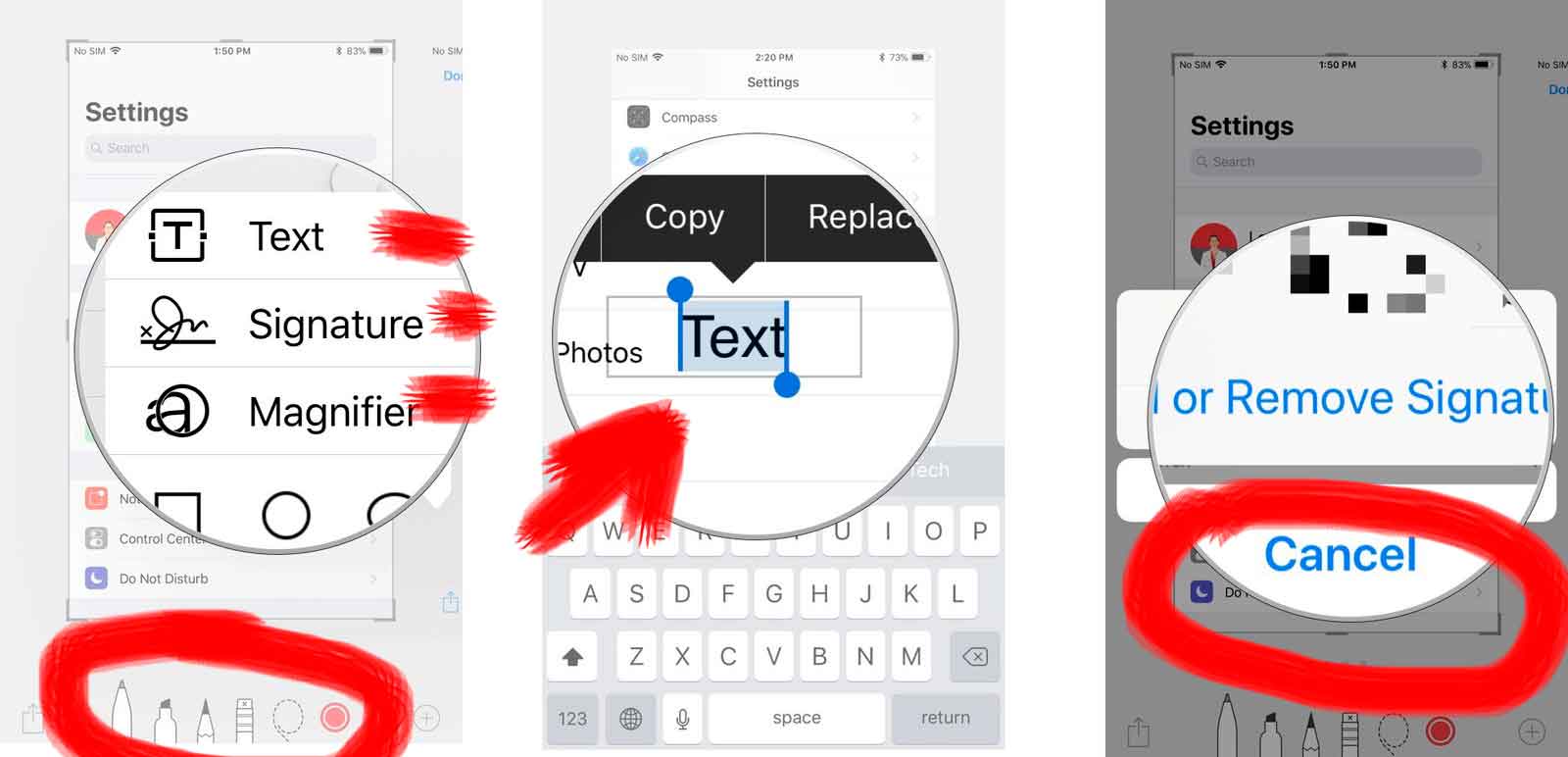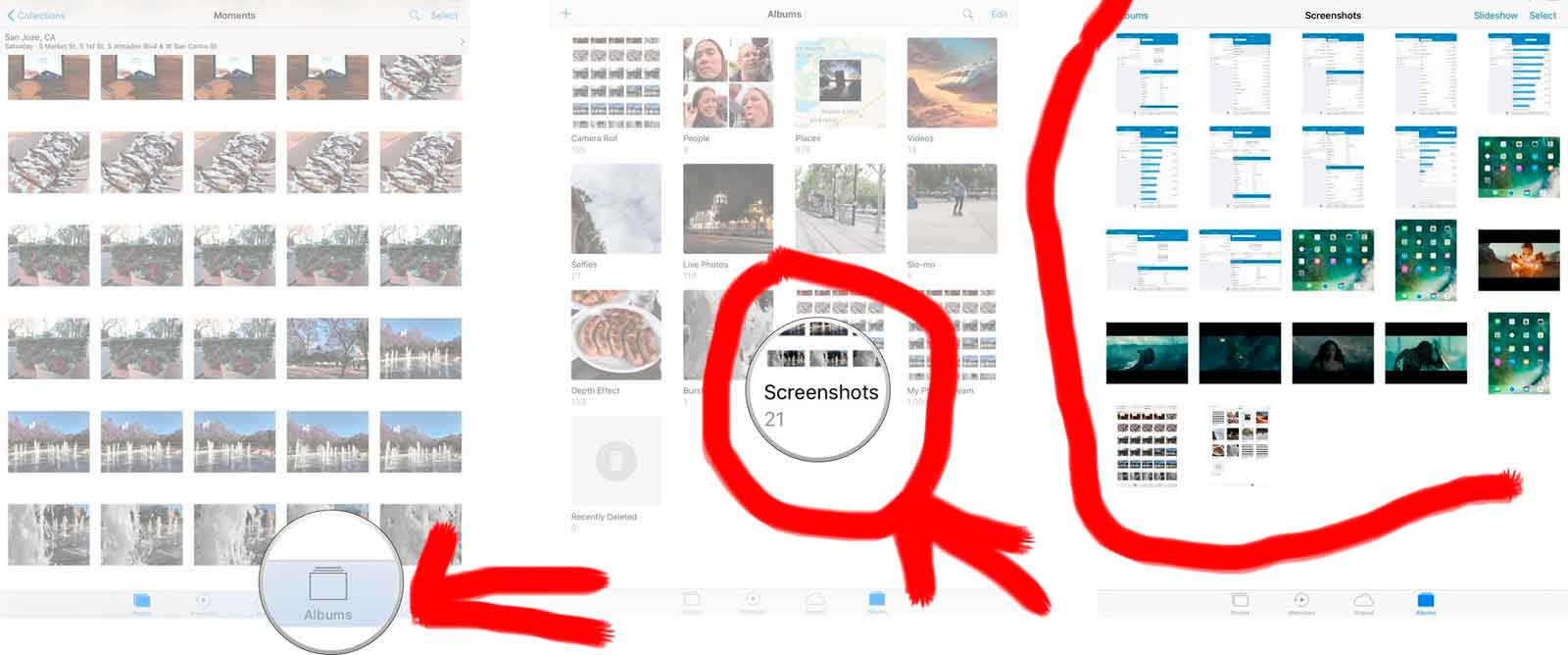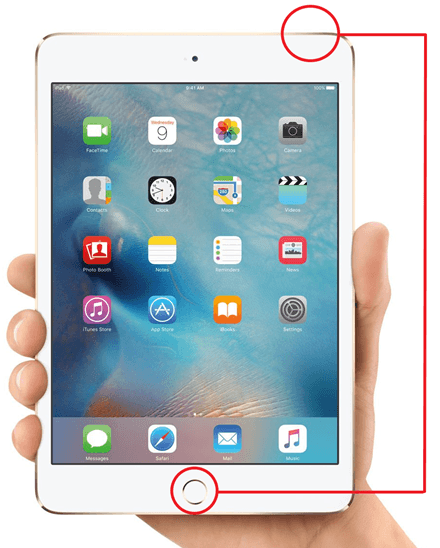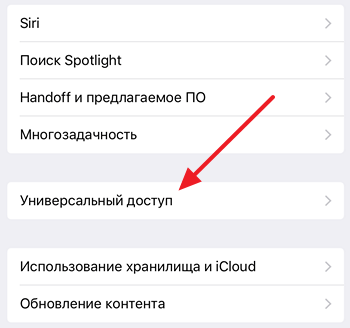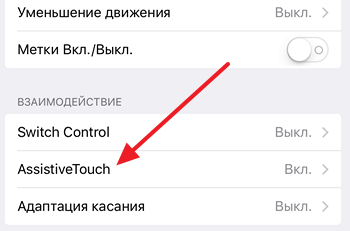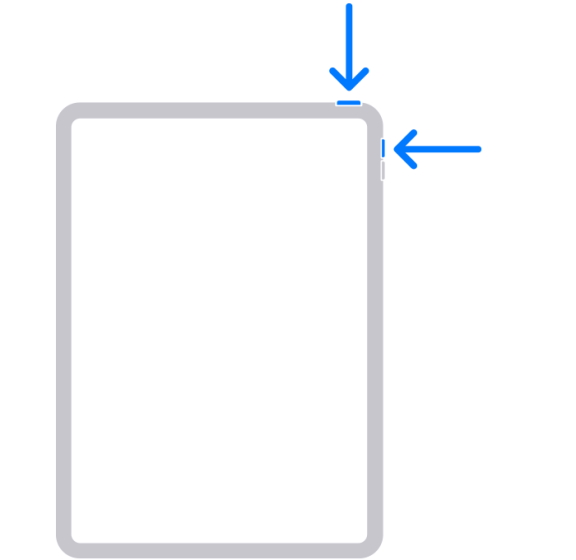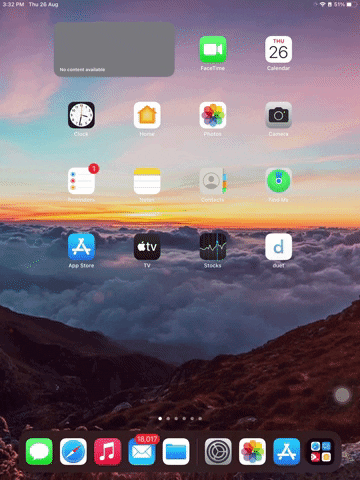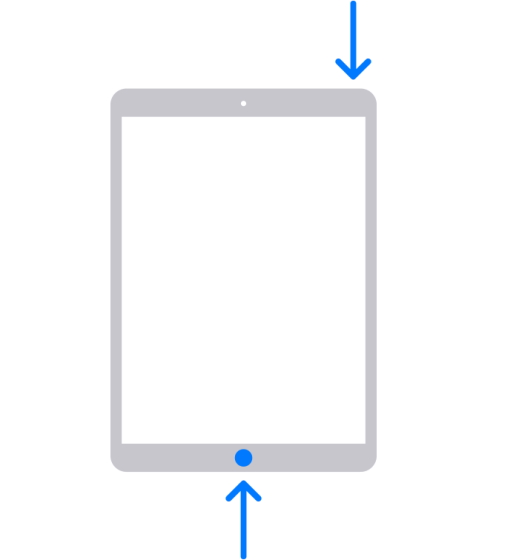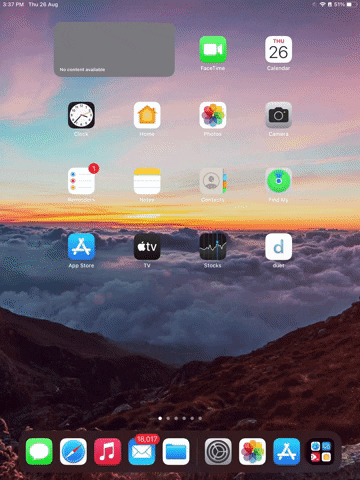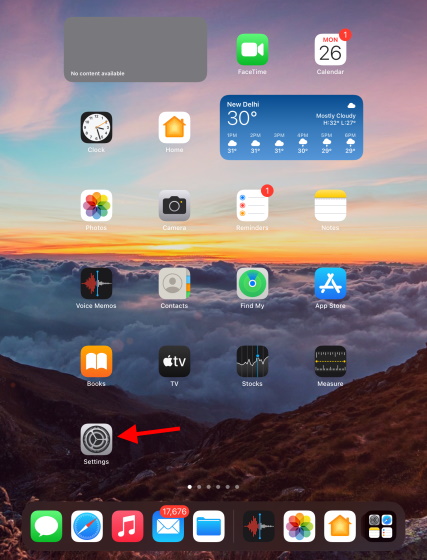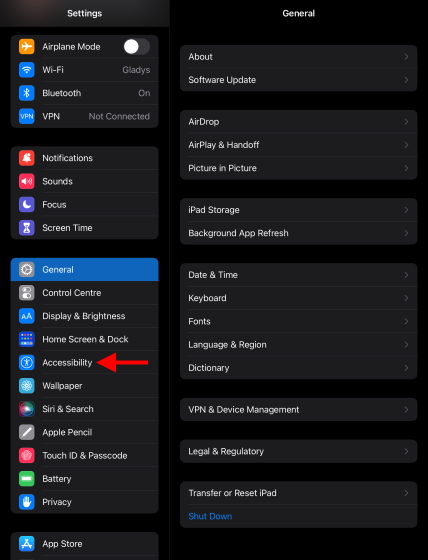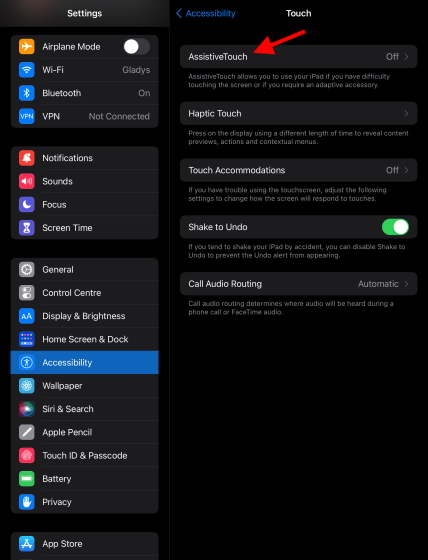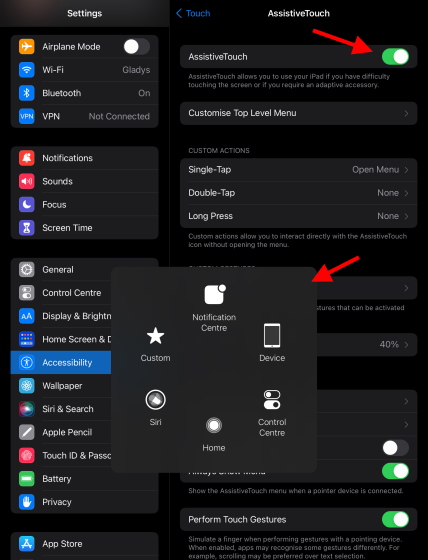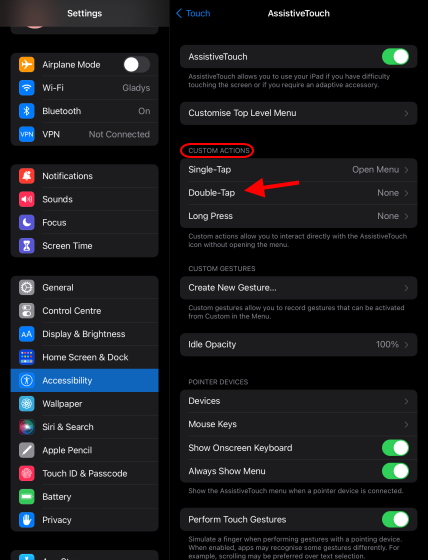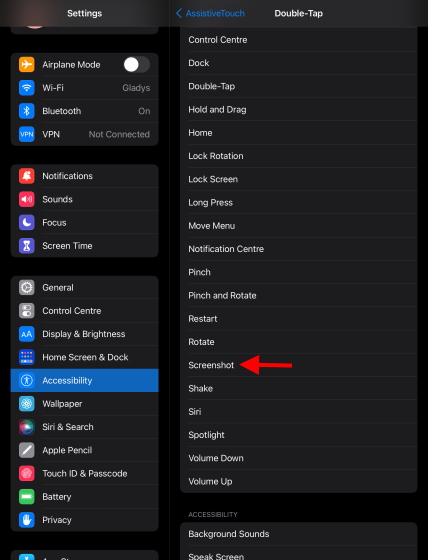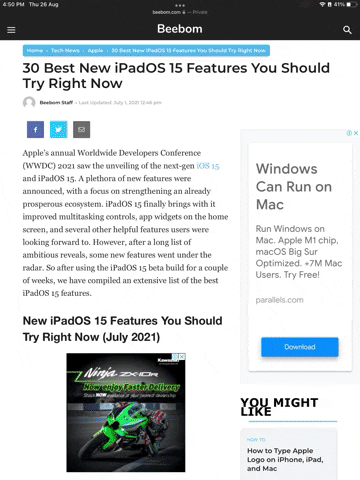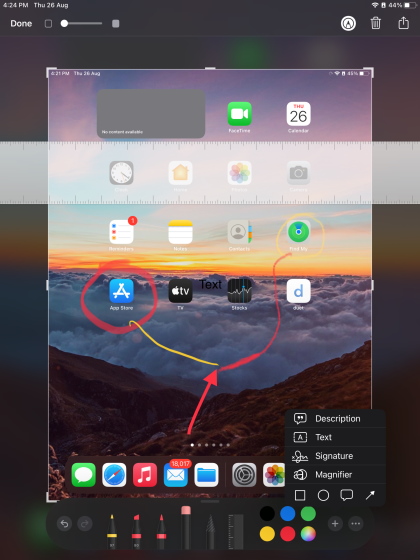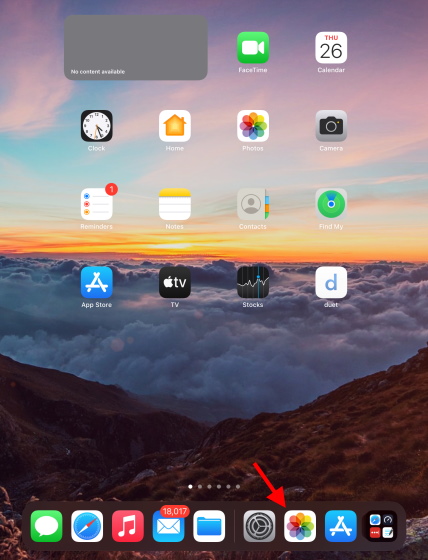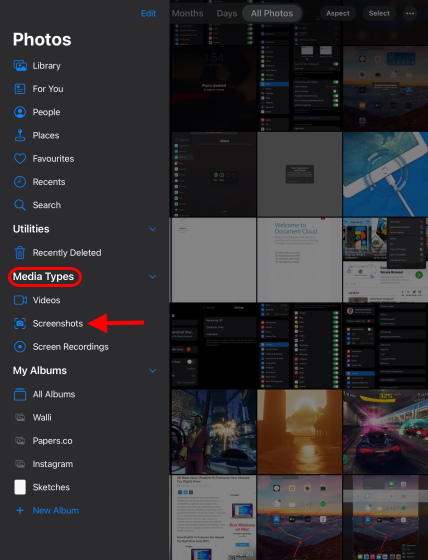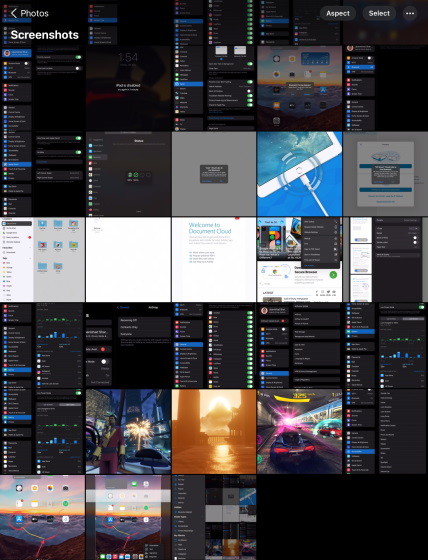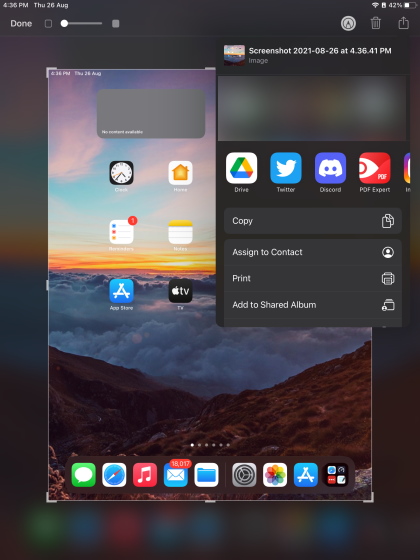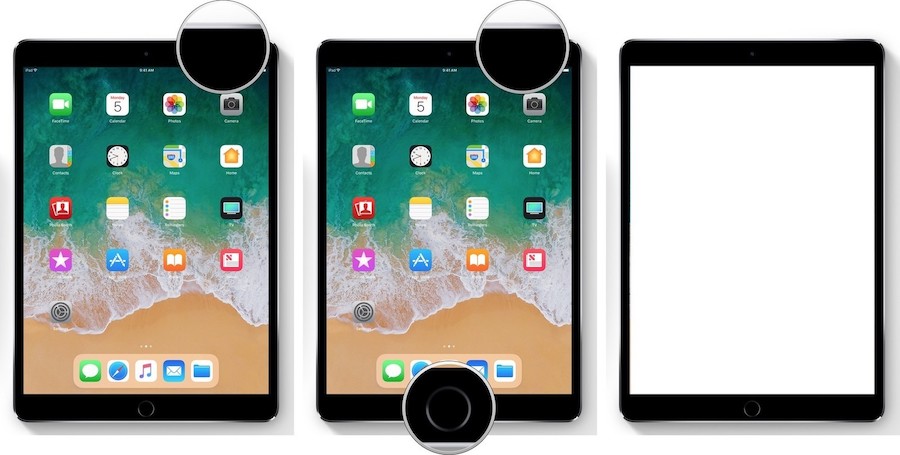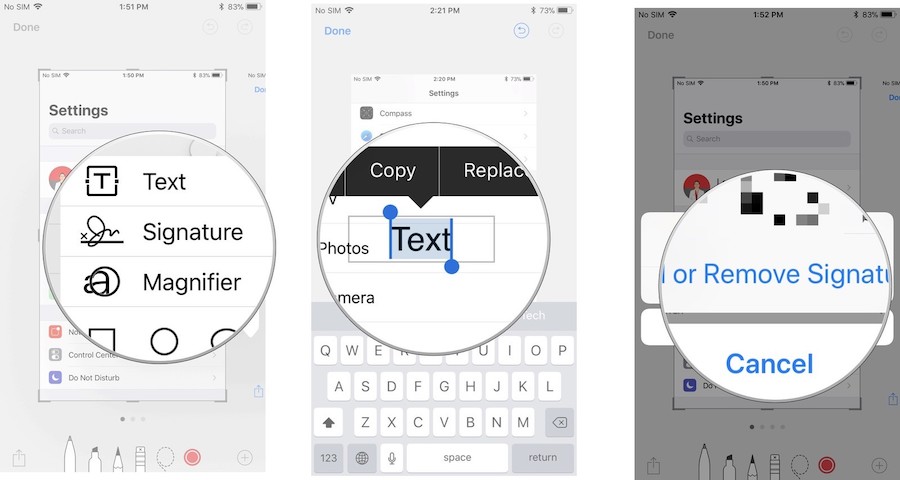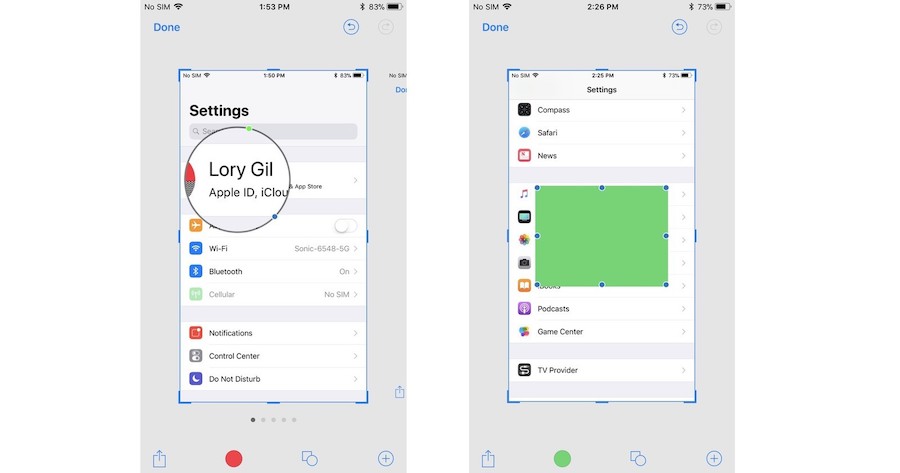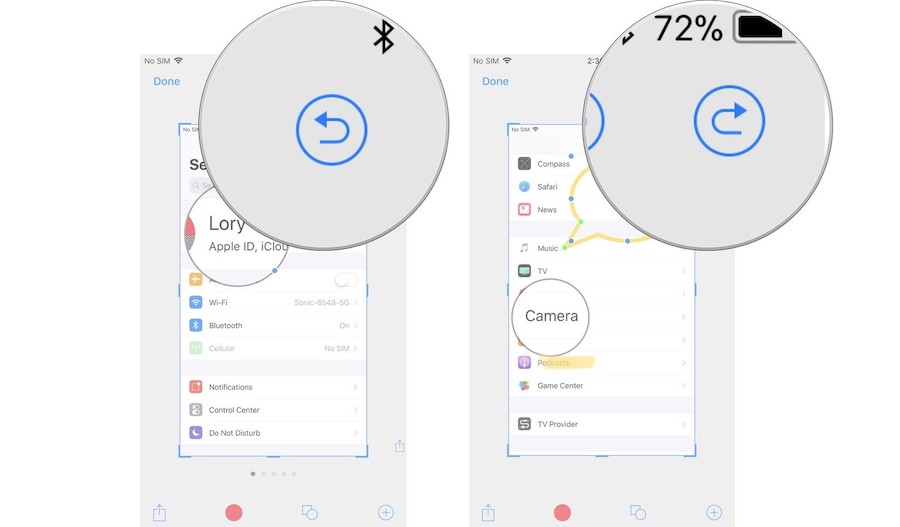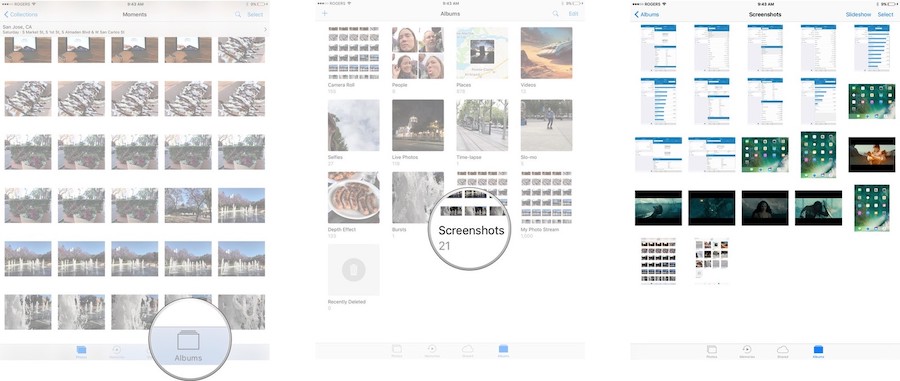Как сделать принтскрин на ipad
Скриншот на айпаде: как сделать снимок экрана на планшете Apple
Благодаря iOS 11 Вы сможете с легкостью, используя стандартные функции устройства, сделать, отредактировать и даже пометить нужными аннотациями любой скриншот на Вашем iPad или iPad Pro. Но, многие пользователи попросту не помнят комбинацию клавиш на айпаде, которую необходимо нажать для принскрина.
iPad предоставляет Вам возможность делать скриншоты эпичных побед в различных играх, или снимки экрана интересных моментов из видеороликов, забавных разговоров в социальных сетях (Snapchat, Facebook,Вконтакте), отзывов о Ваших проектах, всевозможных багов, о которых Вы хотите сообщить и т.п. Принимая во внимание то, что экраны iPad Pro, iPad и iPad mini отличаются большими размерами, перед Вами открываются действительно очень интересные возможности.
Как сделать скриншот iPad, iPad Pro или айпад мини
Запустите приложение (или приложения в разделенном экране/картинка в картинке), которое Вы хотите заскринить. Также это может быть любой мессенджер или любимая игра.
Расставьте все элементы так, как Вам нужно.
Нажмите кнопку включения/выключения (Power) и удерживайте ее. Она находится в верхней части устройства.
Нажмите кнопку Home.
Отпустите обе кнопки.
Вы можете попытаться это сделать при одновременном нажатии обоих кнопок, однако лучше отдать предпочтение последовательному нажатию. Это сведет к минимуму шансы случайной активации Siri.
Когда скриншот будет сделан, Вы увидите белую вспышку, а также (если звук включен) услышите характерный звук, напоминающий щелчок затвором фотоаппарата. Все это является подтверждением того, что изображение было сохранено на устройстве в приложении «Фото» в формате png.
Редактирование готового снимка экрана с помощью Instant Markup
При работе с iOS 11 на iPad эйр или iPad Pro (а также при работе с более поздними версиями) сразу же после того, как Вы разобрались с процессом создания скриншотов, изображение появится в левом нижнем углу (внизу) экрана. Спустя пару секунд снимок исчезнет. За это время Вам нужно успеть нажать на него для того, чтобы задействовать режим Instant Markup.
Instant Markup – основное функциональное приложение устройства iPad по редактированию изображений.
Вы сможете пользоваться маркером, хайлайтером, карандашом, стирателем или волшебной веревкой. Ваши текстовые аннотации могут быть самых разных цветов. Возможность обрезки скриншотов также присутствует.
Обязательно запомните! Наша инструкция подойдет под любой планшет от компании Apple, в частности:
Айпад мини 2 и 3 серии;
В правом нижнем углу находится кнопка «Больше» (значок «+»). Она позволит Вам добавить четыре дополнительных инструмента:
Текст. Накладывайте на изображение любые текстовые сообщения. Когда появится поле, нажмите на него. Вы увидите клавиатуру.
Подпись. Если Вы уже создали подпись в Превью, то Вы добавьте ее на скриншот прямо оттуда.
Лупа. Наводите данный инструмент на участки, которые Вам нужно рассмотреть в деталях. Границы Лупы не фиксированы. Меняйте масштаб увеличения.
Фигуры. Скриншот может быть представлен в форме выносной цитатной рамки, квадрата, круга, стрелки. Перетаскивайте края изображения для изменения формы и размера.
В левом нижнем углу экрана Вы найдете стрелочку, нажав на которую можно отменить любое неудачное действие. Возможность восстановить действия, выполненные ранее, также имеется.
Делиться скриншотами с друзьями можно прямо в Instant Markup не сохраняя результаты в папке «Фотографии». Это новая функция iOS 11. Для этого предусмотрена кнопка «Поделиться». Выбирайте сервисы, которые Вам по душе.
Как найти скриншоты на iPad или iPad Pro
На домашней странице Вы найдете приложение «Фото» (Photos).
Нажмите на «Альбомы».
Нажмите на «Скриншоты».
В основных фотоальбомах скриншоты также можно найти. Однако для этой цели Вам придется искать нужные изображения среди сотен других.
Как сделать скриншот на iPad
Снимок экрана или так называемый скриншот – это изображение, которое сохраняет текущее состояние экрана в нужный момент времени. Скриншот можно сделать практически на любом устройстве. Это может быть настольный компьютер, Android смартфон или устройство от Apple.
В этом материале мы расскажем о том, как сделать скриншот на iPad. Даная инструкция будет актуальная для всех моделей, включая iPad Pro, iPad mini и iPad Air.
Итак, для того чтобы сделать скриншот на iPad вам нужно одновременно нажать две клавиши. Это клавиша «Домой» и клавиша «Включение/Выключение». Нажав на эти две клавиши одновременно, экран мигнет белым цветом, и вы услышите звуковой сигнал, похожий на срабатывание камеры. При этом iPad сделает скриншот экрана и сохранит полученное изображение. Расположение данных двух клавиш указано на картинке внизу.
После того, как вы услышали звуковой сигнал, сообщающий о созданном скриншоте экрана, можно открывать приложение «Фото». Здесь в альбоме «Снимки экрана» вы сможете найти сделанный вами скриншот. Дальше со скриншотом можно работать как с любым другим изображением. Вы можете отправить его по почте или отредактировать.
Обратите внимание, если на Айпаде выключен звук, то процесс получения скриншота будет производится бесшумно.
Альтернативный способ сделать скриншот на iPad
Также существует и другой способ сделать скриншот на Айпаде. Для того чтобы воспользоваться этим способом вам необходимо открыть настройки Айпада и перейти в раздел «Основные».
Дальше нужно открыть подраздел «Универсальный доступ».
И открыть настройки функции, которая называется «AssistiveTouch».
После чего нужно просто активировать данную функцию с помощью переключателя.
В результате на экране должна появиться плавающая круглая кнопка. С помощью данной кнопки можно выполнять некоторые операции. Например, для того чтобы сделать скриншот экрана нужно нажать на эту кнопку и выбрать «Аппарат – Еще – Снимок экрана». Таким образом вы можете сделать скриншот без использования аппаратных кнопок на корпусе Айпада. При этом, сама плавающая кнопка не будет попадать на сделанный скриншотю
Как сделать снимок экрана на iPad (все методы)
Среди всего множества вещей, которые можно делать на iPad, одна из самых простых, но важных — это создание снимков экрана. Если вы пытаетесь поделиться забавным мемом или, возможно, вы столкнулись с ошибкой и вам нужна помощь, скриншоты вам пригодятся.
Однако, если вы новичок в использовании iPad, возможно, вы не знаете, как это сделать. Что ж, это для новых пользователей и тех, кто ищет больше способов делать снимки экрана. Мы составили полное руководство обо всех способах сделать снимок экрана на iPad.
Как делать скриншоты на iPad
Мы не только перечислили все методы создания снимков экрана на iPad, но и перечислили способы создания снимков экрана на всю страницу, чтобы помочь вам. Чтобы узнать, что это за методы, воспользуйтесь таблицей ниже.
Как сделать снимок экрана на iPad (все методы)
Метод 1. Использование Face / Touch ID
У вас может быть iPad, iPad Pro или Air. В зависимости от модели iPad у вас будет доступ к Face ID или Touch ID. В зависимости от вашей конфигурации перейдите ниже и узнайте, как быстро сделать снимок экрана на iPad.
Для моделей без кнопки «Домой» (Face ID)
Если у вас iPad без кнопки «Домой», выполните следующие действия, чтобы сделать снимок экрана.
1. Откройте приложение, сайт, страницу, документ, снимок экрана которого вы хотите сделать.
2. Держа iPad вертикально, одновременно нажмите верхнюю кнопку (режим сна / пробуждение) и кнопку увеличения громкости.
3. Через долю секунды быстро отпустите их.
4. Вы услышите клик камеры, и экран на секунду замигает белым. Миниатюра появится в нижнем левом углу iPad. Вы только что сделали снимок экрана.
Для моделей с кнопкой «Домой» (Touch ID)
Если у вас есть iPad с кнопкой «Домой», выполните следующие действия, чтобы сделать снимок экрана.
1. Откройте приложение, сайт, страницу, документ, снимок экрана которого вы хотите сделать.
2. Держа iPad вертикально, одновременно нажмите верхнюю кнопку (режим сна / пробуждение) и кнопку «Домой».
3. Через долю секунды быстро отпустите их.
4. Вы услышите клик камеры, и экран на секунду замигает белым. Миниатюра появится в нижнем левом углу iPad. Вы только что сделали снимок экрана.
Ключ к созданию снимка экрана любой модели iPad — это скорость. Если вы удерживаете кнопки слишком долго, вы можете активировать Siri или Power Slider. Так что заставляйте их быстро удерживать и отпускать, чтобы все получилось правильно.
Метод 2: Использование Apple Pencil
Если у вас есть Apple Pencil и вы привыкли пользоваться им каждый день, вам повезло. iPadOS имеет бесшовную интеграцию Apple Pencil, когда дело доходит до создания снимков экрана и многого другого.
Вы даже можете редактировать свои скриншоты с помощью разметки, о которой мы поговорим ниже. А пока выполните следующие действия, чтобы сделать снимок экрана с помощью Apple Pencil.
Примечание. Убедитесь, что Apple Pencil заряжен и полностью сопряжен с iPad.
1. Откройте приложение, веб-сайт, страницу или документ, снимок экрана которого вы хотите сделать.
2. Держа карандаш в руке, поместите его в нижнем левом / правом углу iPad.
3. Перетащите выбранный угол к центру. Как и раньше, вы увидите вспышку камеры и белую анимацию, и ваш скриншот готов.
Сделать снимок экрана с помощью Apple Pencil намного проще, если вы ненавидите нажимать кнопки. Сохраните вышеуказанные шаги в памяти, и все готово.
Метод 3: Использование Assistive Touch
Если у вас нарушены функции рук, мы понимаем, что вам может быть сложно нажимать кнопки или использовать Apple Pencil. К счастью, Apple об этом тоже подумала. В настройках специальных возможностей есть что-то под названием Assistive Touch, которое может упростить эти жесты. Поэтому, если вам сложно делать физические скриншоты или вы просто ищете ярлык, выполните следующие действия.
Включение Assistive Touch
1. Откройте приложение «Настройки» на своем iPad.
2. На боковой панели найдите и коснитесь «Специальные возможности».
3. В зависимости от модели iPad ищите Assistive Touch или просто Touch. Найдите и коснитесь его.
4. Нажмите «Вспомогательное касание», чтобы получить к нему доступ, и вы попадете в другое меню.
5. Включите переключатель, чтобы включить Assistive Touch, и оставайтесь на этом экране.
Вы узнаете, что Assistive Touch включен, так как в правом нижнем углу сразу же появится круглая кнопка. Вы можете кликнуть по нему, чтобы развернуть его до меню выше. Это то, что мы будем использовать, чтобы сделать снимок экрана на iPad.
Создание ярлыка для снимка экрана в Assistive Touch и создание снимка экрана
Обычный процесс в Assistive Touch требует, чтобы один коснулся его пару раз, чтобы перейти к кнопке снимка экрана. Однако мы упростим эту работу, создав быстрый ярлык для создания снимка экрана с помощью Assistive Touch на iPad. Для этого выполните следующие действия:
1. Открыв меню Assistive Touch сверху, найдите и коснитесь «Двойное касание» в разделе «Пользовательские действия».
2. Прокрутите этот список и найдите параметр «Снимок экрана», чтобы установить его в качестве ярлыка.
3. Откройте приложение, веб-сайт, страницу, документ, снимок экрана которого вы хотите сделать.
4. Найдите кнопку Assistive Touch и просто дважды нажмите на нее, чтобы сделать снимок экрана. Как и прежде, экран будет мигать белым, и будет сделан снимок экрана. Вы можете щелкнуть миниатюру в левом нижнем углу, чтобы получить к ней доступ.
Функция Assistive Touch очень полезна для пользователей, которые ищут самый быстрый способ сделать снимок экрана на iPad. Вы можете выбрать доступ к дополнительным опциям сенсорного экрана, нажав круглую кнопку и получив к ним доступ.
Как делать полностраничные скриншоты
Бывают случаи, когда содержимое снимков экрана, которые вы пытаетесь сделать, просто не умещается на одном экране. Например, скажем, вы хотите поделиться этим списком лучших функций iPadOS 15, но без ссылки.
В этом случае вам на помощь придет скриншот на всю страницу на iPad. Использование этой функции поможет вам захватить всю страницу и отправить ее кому угодно в виде PDF-файла. Выполните следующие действия, чтобы сделать снимок экрана на всю страницу на iPad.
1. Откройте приложение, сайт, страницу, документ, снимок экрана которого вы хотите сделать.
2. Используйте любой из вышеперечисленных способов, чтобы сделать снимок экрана, и подождите, пока эскиз не появится в нижнем левом углу.
3. Быстро коснитесь миниатюры, и откроется новое меню.
4. Сверху нажмите кнопку «Полная страница», и теперь вы увидите полный предварительный просмотр вашего снимка экрана. Когда все будет готово, нажмите Готово и выберите Сохранить PDF в файлы. Вы можете получить доступ к этому PDF-файлу в приложении «Файлы» и поделиться им.
Как редактировать ваши скриншоты
Когда дело доходит до редактирования, вам не нужно проходить сложную настройку импорта снимка экрана. Вместо этого iPad позволяет мгновенно размечать изображения независимо от того, есть у вас Apple Pencil или нет. Появившаяся миниатюра — это способ добраться до нее. Выполните следующие действия, чтобы внести изменения в набор для редактирования:
1. Сделайте снимок экрана с желаемым контентом, используя описанные выше методы.
2. Нажмите на миниатюру, которая появляется в нижнем левом углу, и вы на месте.
Instant Markup предоставляет множество вариантов редактирования, включая использование различных инструментов, таких как маркер, карандаш, ластик, маркер и даже волшебная веревка для редактирования. Однако, если вы хотите сделать простую обрезку, вы тоже можете это легко сделать.
Помимо стандартных инструментов, вы получаете пять дополнительных опций в меню «Дополнительно». Эти:
Мгновенная разметка экрана iPad — очень удобная функция, которая определенно пригодится.
Где я могу найти свои скриншоты?
Все скриншоты на iPad хранятся в приложении «Фото». Если вы решили сделать снимок экрана всей страницы, вы найдете его PDF-форму в приложении «Файлы». Следуйте инструкциям ниже, чтобы найти скриншоты iPad:
1. Откройте приложение «Фото» на главном экране.
2. На боковой панели найдите и коснитесь Снимки экрана в разделе Типы мультимедиа.
3. Вы можете просмотреть все свои скриншоты, аккуратно разделенные на эту категорию, и получить к ним доступ в любое время.
Как поделиться снимками экрана, сделанными на iPad
Поделиться снимками экрана iPad с друзьями или коллегами очень просто. Для этого выполните следующие действия:
1. После того, как вы сделали снимки экрана, просто коснитесь маленького эскиза в нижнем левом углу.
2. Внесите необходимые изменения и нажмите кнопку «Поделиться» в правом верхнем углу.
3. Теперь вы увидите свой список частых контактов, а также другие способы поделиться своим изображением.
Вы можете выбрать желаемый метод и поделиться изображениями вместе. Вы можете отправить снимок экрана с помощью сообщений, загрузить его на Google Диск или любым другим способом.
Более того, если вы уже сделали снимок экрана, вы можете отправить его тем же способом. Просто откройте приложение «Фото» > перейдите к своему снимку экрана и нажмите ту же кнопку «Поделиться».
Делайте скриншоты на iPad с легкостью
Мы надеемся, что приведенное выше руководство поможет вам узнать о различных способах сделать снимок экрана на iPad. Вы можете использовать любой метод, чтобы добраться до него. Однако рассмотрите эти альтернативы Apple Pencil, если вы хотите использовать стилус, но у вас нет Apple Pencil.
Итак, какой метод создания снимков экрана iPad вы предпочитаете использовать? Дайте нам знать в комментариях ниже.
Все способы, как сделать скриншот на айпаде
На рынке мобильных устройств существуют модели iPad с кнопкой «Домой» (более старые) и без нее (начиная с 2018 года). Пользователи традиционных планшетов с клавишей «Home» после покупки гаджета последних лет не могут разобраться, как сделать скриншот на айпаде. В пошаговой инструкции приведены примеры создания снимка экрана на разных моделях планшетов от Apple, длинных скринов веб-страницы Safari, и где их потом найти.
Как сделать без кнопки «Домой»
В новые модели планшетов и смартфонов Apple инженеры из Купертино не добавили кнопку «Домой», заменив ее технологией распознавания лица Face ID.
Чтобы сделать снимок экрана на устройстве без кнопки «Home», необходимо одновременно зажать клавишу питания и регулировки громкости.
С кнопкой «Домой»
Создание скриншота на айпаде без клавиши Home можно сделать с помощью стандартных средств и с помощью приложения Assistive Touch.
На моменте, когда нужно что-то «заскринить», следует одновременно нажать «Домой» и клавишу блокировки.

Метод подходит для устаревших моделей планшетов Apple и линейки смартфонов, начиная с iPhone 3 и заканчивая iPhone 8.
Приложение Assistive Touch – одно из многих, которые есть в App Store. После скачивания необходимо сделать следующее:
На экране появится сенсорный плавающий значок приложения. Нажав на него, можно обнаружить список действий, среди которых есть и функция «Screenshot».
Как сделать длинный скрин Safari на iPad или iPhone
В iOS 13 появилась возможность сделать длинный скриншот всей веб-страницы в стоковом браузере Safari. Чтобы его создать нужно:
Снимок будет сохранен к остальным скриншотам.
Как делать скрин на iPad mini, iPad Air или iPad Pro
Процедура создания фото с экрана на iPad мини, iPad Про и iPad Air зависит от того, есть ли в устройстве кнопка Home. Даже в планшетах Apple 2021 года может быть встроена центральная клавиша.
Стандартных методов, как сделать скрин на iPad, всего два – зажав «Домой» и клавишу питания или кнопку включения и регулировки громкости. Также можно воспользоваться сторонними приложениями из App Store: Assistive Touch, Awesome Screenshot или Activator, если на устройстве установлен «джейлбрейк».
Где найти сделанный снимок экрана
Чтобы найти место, где хранятся созданные скриншоты, необходимо зайти в приложение «Фото». Далее перейти в режим альбомов и найти папку «Скриншоты», в которой будут расположены скрины за все время.
Чтобы создать фото с экрана, можно воспользоваться как стандартными методами, так и сторонними приложениями. Качество снимков при этом никак не изменится.
Подпишись на Техносовет в социальных сетях, чтобы ничего не пропустить:
Как сделать скриншот на iPad или iPad Pro
Apple сделала невероятно простым создание, редактирования и даже кадрирования любого скриншота на iPad или iPad Pro
Скриншот экрана iPad отличный способ поделиться эпическими победами в играх, великолепными моментами из видео, забавными сообщениями в чате соцсетей, такими как ВКонтакте или Одноклассники, отзывами о ваших проектах, сообщениями об ошибках, о которых вы хотите сообщить, да и вообще почти все, что изображено на экране iPad. Но, как сделать скриншот экрана на iPad? Инструкция ниже!
Как сделать скриншот на iPad Pro
У iPad Pro года нет кнопки «Домой», поэтому для скриншоты делаются другим сочетанием кнопок.
Экран моргнет белым и вы услышите звук щелчка затвора камеры (если звук включен).
Как сделать скриншот на iPad, iPad mini, iPad Air или iPad Pro (2017 и старше)
Хотя можно попробовать нажать обе кнопки одновременно, удерживая кнопку «Питания» за мгновение до нажатия кнопки «Домой», вы уменьшите вероятность случайного включения Siri или, если вам нужно сделать снимок экрана с экрана. Вы должны делать это быстро, или откроется экран отключения питания.
После успешного запуска функции создания скриншота вы увидите белую вспышку и, если звук включен, услышите звук затвора камеры. Это подтверждает, что скриншот экрана сделан и сохранен в iPad.
Как редактировать скриншоты с помощью «Разметка»
В iOS 11 и более поздних версиях, как только вы сделаете скриншот, он появиться в левом нижнем углу экрана и будет там находиться несколько секунд, потом исчезнет.
С помощью «Разметка» можно с помощью маркера, карандаша, ластика или текста редактировать и писать комментарии на скриншоте. Вы также можете изменить цвет этих инструментов: белый черный, синий, зеленый, желтый и красный. Есть инструмент разметки, с его помощью можно обрезать скриншот. Нажмите и удерживайте один из краев или углов и перетащите разметку в нужное вам положение.
Есть четыре дополнительных инструмента, которые можно добавить к скриншоту в «Разметка«, нажав на кнопку «Дополнительно» в правом нижнем углу экрана (выглядит как символ плюс), а именно:
Если допустили ошибку, можете отменить последний шаг, нажав на кнопку отмене в левом нижнем углу экрана. И наоборот, можете повторить любые шаги, нажав на кнопку повторить в том же месте.
Вы также можете делиться своими скриншотами, прямо из интерфейса «Разметка». Просто нажмите на кнопку поделиться и выберите сервис.
Где хранятся скриншоты на iPad и iPad Pro
Если вы не воспользуетесь функцией «Разметки», у вас все равно будет доступ к скриншотам. Вы можете также их редактировать и делиться им с помощью функции «Разметки» или фоторедактором для iOS.
Можно также найти скриншоты в основных альбомах «Фото» и «Камера», но вам придется искать их среди всего остального.